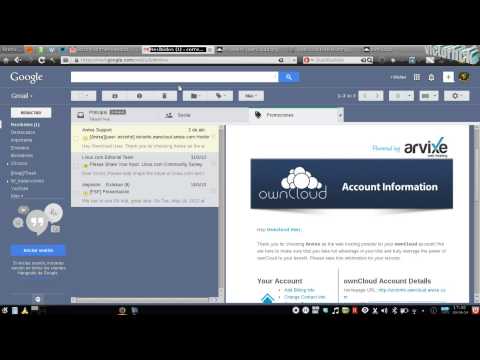¿Alguna vez te has preguntado acerca de tener tu propia wiki como Wikipedia o wikiHow? Los wikis pueden ser excelentes para almacenar información personal, mantener registros y notas, realizar un seguimiento de la historia familiar o médica o simplemente para intercambiar ideas. Si desea configurar su propia wiki personal sin conexión utilizando el software MediaWiki, comience con el paso 1 a continuación.
Pasos

Paso 1. Descargue los componentes
- Necesita un servidor virtual para ejecutar el paquete MediaWiki. Vaya a este enlace y descargue la versión recomendada de WAMP Stack.
- Descargue el módulo Mediawiki para WAMP Stack. Desplácese hacia abajo para 'MediaWiki' y descargue la última versión disponible.

Paso 2. Instale WAMP Stack
- Haga doble clic en el instalador WAMP descargado para abrirlo. Haga clic en Siguiente.
- Esto mostrará un montón de componentes que se instalarán. Para evitar que le falten componentes, déjelos como están. Haga clic en Siguiente.
- Le preguntará dónde instalar WAMP. Para mantener los datos seguros, elija otra partición en lugar de C: / drive. Porque si su PC falla o no se inicia correctamente, los datos pueden ser irrecuperables y perderse. Por lo tanto, use cualquier otra unidad. Por ejemplo: D: / Mi wiki \
- Haga clic en Siguiente. Un cuadro de diálogo le pedirá la contraseña de la base de datos (MySQL). Esto es para proteger la base de datos del acceso no autorizado. Elija una buena contraseña.
- Al hacer clic en la siguiente, comenzará la instalación. Una vez finalizado, haga clic en Finalizar.

Paso 3. Instale el módulo Mediawiki
Este módulo solo funcionará con WAMP Stack de Bitnami (el software instalado antes).
- Haga doble clic para ejecutar el módulo Mediawiki.
- Elija Idioma y haga clic en Siguiente.
- Le pedirá la ubicación de la carpeta WAMP Stack. Busque el lugar donde se instaló el software de pila WAMP. Haga clic en Siguiente.
-
Complete los detalles:
- Nombre de inicio de sesión: se utilizará para iniciar sesión en la wiki (la contraseña predeterminada será la contraseña de la base de datos)
- Nombre real - no es necesario
- Dirección de correo electrónico: no es necesaria cuando se utiliza con fines personales y sin conexión
- Contraseña para MySQL, que es la contraseña de la base de datos, proporcionada anteriormente al instalar el software WAMP.
- Al hacer clic en Siguiente, dale a tu wiki un gran nombre.
- Haga clic en Siguiente y presione el botón Finalizar. ¡Eso es todo! Su wiki está instalado y la configuración básica se configurará automáticamente.

Paso 4. Inicie su Centro de control WAMP
- Vaya a la ubicación de la carpeta de instalación de WAMP.
- Encuentra un nombre de carpeta bitnamiwamp. Abrelo.
- Ahora busca administrador-ventanas expediente.
- Haga clic derecho sobre él, seleccione la opción enviar a y luego seleccione Escritorio (crear acceso directo)
- Regrese al escritorio y haga doble clic en el acceso directo. Esto abrirá el centro de control de pila de Bitnami WAMP.

Paso 5. Accede a tu wiki
- Haga clic en el botón "Ir a la aplicación"; el navegador se abrirá con la pantalla de bienvenida de Bitnami.
- En la pantalla de bienvenida, haga clic en el botón "Aplicaciones"
- La siguiente pantalla mostrará qué aplicación está instalada. Busque el "Módulo Bitnami MediaWiki"
- Haga clic en el enlace "Acceso" debajo de "Módulo Bitnami MediaWiki".
- Aparecerá la página principal de la wiki. Haz un marcador de eso. Colóquelo en la barra de herramientas de marcadores del navegador para acceder fácilmente.